那种安装电脑系统方法好-电脑安装系统哪个好用
1.重装系统要重设BIOS吗?重装系统的步骤是?
2.笔记本第一次装系统怎么装|笔记本电脑第一次安装系统方法
3.白云一键重装系统好还是小白一键重装系统好?
重装系统要重设BIOS吗?重装系统的步骤是?
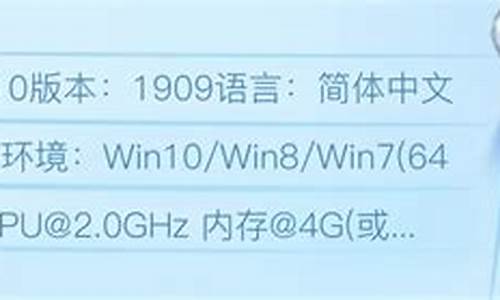
重装系统不需要重设bios,要看你用什么安装系统的方式。现在安装系统的方法很多,如果你的电脑还能进系统的情况下,直接可以通过硬盘安装或者一键重装的方式就可以了。
如果是进不了系统的情况下,可以用u盘启动盘或者启动光盘安装系统,需要把启动盘插到电脑,开机按启动热键进快速启动项选择u盘启动或者光盘启动项进pe重装系统就可以。有些电脑按启动热键后直接进bios的,这种就在bios内找到boot启动选项,选择u盘启动项那些移到第一启动位置,然后保存即可进入pe。
可以用小白制作u盘启动盘重装系统。
笔记本第一次装系统怎么装|笔记本电脑第一次安装系统方法
虽然大多数笔记本电脑都有预安装操作系统,但是还有一小部分笔记本没有系统,默认只有dos操作环境,一些更换了新硬盘的笔记本也是没有系统,在第一次使用之前就需要装系统,没有装过系统的朋友都不懂笔记本第一次装系统怎么装,下面小编跟大家分享笔记本电脑第一次安装系统的方法。
安装须知:
1、如果没有系统,第一次就需要用U盘安装系统
2、在电脑没有系统时,需要借助另一台可用电脑制作U盘启动盘
3、一般内存2G及以下装32位(x86)系统,内存4G及以上,装64位(x64)系统
4、如果是uefi主板电脑,可以用uefi安装系统方法
相关安装方法:
软碟通u盘装系统教程
怎样用光盘装系统步骤图解
笔记本预装win8换win7系统教程
uefigpt模式u盘启动安装win7步骤
一、准备工作
1、可用电脑一台,U盘一个
2、系统镜像下载:笔记本win764位旗舰版下载
3、4G及以上U盘:大白菜u盘制作教程
二、启动设置:怎么设置开机从U盘启动
三、笔记本电脑第一次装系统步骤如下
1、在可用的电脑上制作U盘启动盘之后,将下载的笔记本系统iso文件直接复制到U盘的GHO目录下,iso镜像无需解压;
2、在需要装系统的笔记本电脑上插入U盘,重启后不停按F12、F11、Esc等快捷键打开启动菜单,选择U盘选项回车,比如GeneralUDisk5.00,不支持这些启动键的电脑查看第二点设置U盘启动方法;
3、从U盘启动进入到这个菜单,按数字2或通过方向键选择02选项回车,启动pe系统,如果无法进入则选择03旧版PE系统;
4、启动后进入到pe系统,如果硬盘未分区,第一次装系统之前都需要进行分区,双击打开DG分区工具,右键点击硬盘,选择快速分区;
5、设置分区数目和分区的大小,一般C盘建议35G以上,如果是固态硬盘,勾选“对齐分区”即可4k对齐,点击确定,执行硬盘分区过程;
6、完成分区之后,打开大白菜一键装机,映像路径选择笔记本系统iso镜像,此时会自动提取gho文件,点击下拉框,选择gho文件;
7、然后点击“还原分区”,选择系统安装位置,一般是C盘,如果不是显示C盘,可以根据“卷标”、磁盘大小选择,点击确定;
8、弹出这个提示框,勾选“完成后重启”和“引导修复”,点击是开始执行还原过程;
9、转到这个界面,执行系统第一次安装到C盘的操作,这个过程需要5分钟左右;
10、操作完成后笔记本电脑会自动重启,此时拔出U盘,重新启动进入这个界面,继续进行安装系统和系统配置过程,安装后自动执行激活操作;
11、整个安装过程需要5-10分钟左右,在启动进入全新系统桌面后,笔记本电脑就装好系统了。
以上就是笔记本第一次装系统的方法,还不懂怎么给笔记本电脑装系统的朋友,不妨学习下这个教程。
白云一键重装系统好还是小白一键重装系统好?
白云一键和小白一键都是目前重装新技术,对于一键重装系统大可放心使用。
说说小白一键重装的功能特点:
支持在线重装和U盘重装、本地PE安装
支持一键重装系统xp/win7/win8/win10,适用大部分品牌电脑安装系统
提供技术在线解答,帮助你完成重装系统
声明:本站所有文章资源内容,如无特殊说明或标注,均为采集网络资源。如若本站内容侵犯了原著者的合法权益,可联系本站删除。












